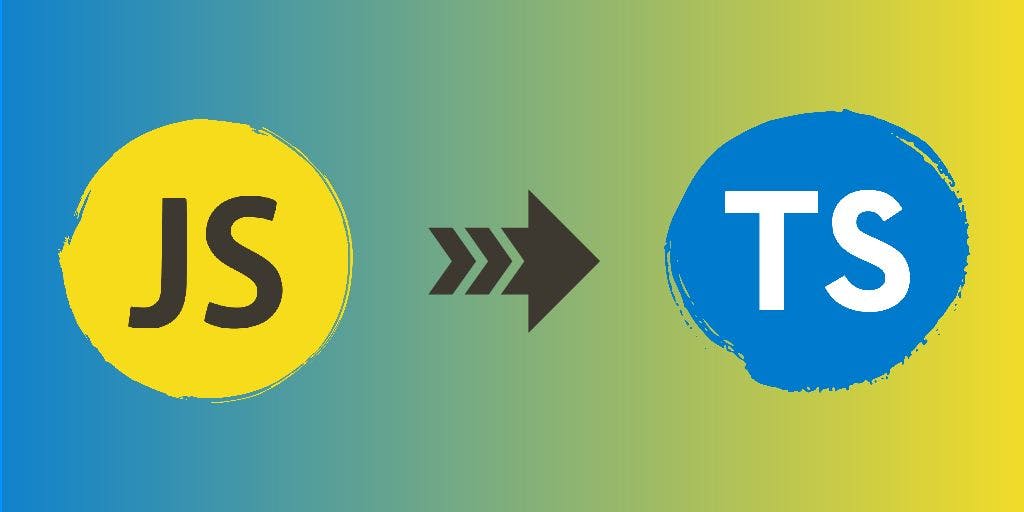
Как начать работу с TypeScript
28 января 2023 г.Иногда необходимо настроить среду разработки для написания кода TypeScript. В этой статье будет показано, как это делается.
Я полагаю, что у вас уже установлен Nodejs на вашем компьютере, если нет, вам нужно посетить официальный сайт a> и загрузите его. Также было бы неплохо установить GIT. Не забывайте, что все важные действия мы будем выполнять с помощью командной строки.
Во-первых, вам нужно создать новый проект nodejs.
Давайте создадим папку и назовем ее ts-dev-env.
После этого перейдите в папку и инициализируйте новый проект.
$ mkdir ts-dev-env
$ cd ts-dev-env
$ npm init
Таким образом, мы только что создали новый проект JavaScript. Файлов нет, и нам нужно создать папку ‘src’ с файлом index.ts в ней.
$ mkdir src
$ touch src/index.ts
Собственно, у нас есть все, что нужно, чтобы начать установку необходимых пакетов, но сначала нам нужно добавить язык typescript.
Давайте воспользуемся для этого утилитой npm.
$ npm install –save typescript
Во-вторых, нам нужно создать файл tsconfig.json с параметрами компилятора.
$ touch tsconfig.json
В этом примере вы можете просто создать файл tsconfig.json в корне проекта и скопировать информацию в файл.
{
"compilerOptions": {
"module": "commonjs",
"esModuleInterop": true,
"target": "es6",
"moduleResolution": "node",
"sourceMap": true,
"outDir": "dist"
},
"include": [
"./src/**/*"
],
"lib": ["es2015"]
}
Теперь мы можем начать писать код TypeScript. Давайте откроем файл index.ts. Я бы посоветовал вам использовать VSCode в качестве текстового редактора.
Одной из самых популярных задач для программистов является реализация алгоритма проверки палиндрома. Я бы предложил оставить описание реализации за пределами этой статьи и просто скопировать этот класс в файл index.ts. Программный код должен быть проще, но я специально оформил его как класс для компиляции демонстраций.
class Palindrome {
private word = '';
constructor(word: string) {
this.word = word;
}
public check() {
const arr = this.word.toLocaleLowerCase().split('').reverse();
return (arr.join('') === this.word.toLocaleLowerCase());
}
public length() {
return this.word.length;
}
}
const palindrome = new Test("Anna");
const isPalindrome = palindrome.check();
console.log(isPalindrome);
const wordLength = palindrome.length();
console.log(wordLength);
Теперь у нас есть все для компиляции и мы можем это сделать. Для этого добавим команду «сборка» в package.json. Эта процедура удаляет папку dist, если она существует, и запускает процесс компиляции.
...
"scripts": {
...
"build": "rm -rf ./dist && npx tsc",
...
}
...
Еще один важный момент — режим разработки. По сути, можно скомпилировать и запустить код сразу после изменения строк. Для этого вам необходимо установить утилиту ts-node-dev, которая следит за вашей папкой «src», и если вы что-то измените, перекомпилируйте и повторно запустите код.
$ npm install –save-dev ts-node-dev
После установки вы можете добавить команду разработчика в файл package.json с текстом
...
"scripts": {
...
"build": "ts-node-dev --respawn -- src/index.ts",
...
}
...
Вот и все!
Теперь у вас есть простая среда для написания и компиляции кода TypeScript.
Все исходные коды для этой статьи можно найти здесь
.Если эта статья была вам интересна и полезна, или вы увидели какие-то неточности и хотели бы их обсудить, пишите свои мысли в комментариях ниже. Буду рад пообщаться с вами.
н
Оригинал
